유튜브 홈화면에서 마우스 휠로 화면 크기를 키우거나 작게 해도 썸네일 개수가 변하지 않는 경우가 있죠. 유튜브 홈화면 썸네일 크기 변경 방법을 바로 알려드리겠습니다. 잘 따라오세요!


갑자기 PC에서 유튜브 홈화면을 띄울 때 이렇게 리스트에 있던 썸네일 개수가 변하거나 크기가 커지지 않았나요? 저도 구글링을 통해서 알아봤는데 이 방법이 가장 정확한 것 같아요.
유튜브 홈화면 썸네일 크기 변경 방법

1. CSS 수정을 해줘야 하는데 크롬 웹스토어 방문하여 stylus 라는 앱을 크롬에 설치해 줍니다.
2. 설치 후 주소창 옆에 보이는 stylus 아이콘을 누른 후 [관리] 버튼을 눌러 들어가서 [새 스타일 작성]을 해줍니다.


3. 아래 CSS 코드 파일을 다운받고 텍스트를 복사&붙여 넣기로 입력하고 진행합니다.
🔽 텍스트 파일 다운받고 복사 붙여넣기 하세요 🔽
@media (min-width: 1600px) {
ytd-rich-grid-renderer {
--ytd-rich-grid-items-per-row: 6 !important;
}
#video-title.ytd-rich-grid-video-renderer{
font-size: 1.4rem;
}
}
@media (min-width: 1400px) and (max-width: 1599px) {
ytd-rich-grid-renderer {
--ytd-rich-grid-items-per-row: 5 !important;
}
}[위 그대로 복사/붙여넣기 하면 앱에서 코드 에러가 날 수 있어서 텍스트 파일에서 복사하고 붙여넣으세요]
이제 썸네일을 개수를 어떻게 바꿔야 하냐면
--ytd-rich-grid-items-per-row: 6 !important;
복붙한 코드에서 위 문장을 찾으시고 숫자를 변경해 주시면 원하는 썸네일 개수로 유튜브 홈화면에 노출됩니다.
(숫자만 변경하고 다른건 건들지 마세요!)
다른 코드는 변경해도 안바뀌는데 혹시나 바뀌면 앱을 지우고 다시 설치하시면 됩니다.
4.

5. 왼쪽 상단에 이름을 대충 지어주고 [저장] 버튼을 눌러줍니다.

결과적으로는 이렇게 처음 4개씩 나오던 썸네일을 5개로 변경했습니다!
+추가 내용)
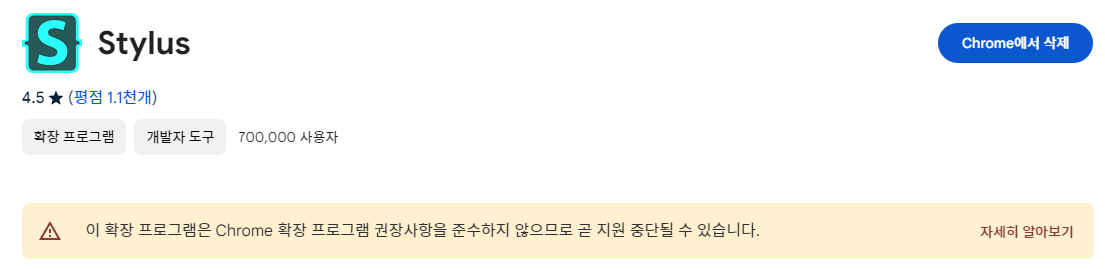
현재 Stylus 확장 프로그램이 지원 중단될 수 있다는 안내가 뜨는데 아직 중지된 것은 아니므로 설치하고 진행하신 다음에 나중에 프로그램이 정지가 된다면 그때 새로운 적용 방법을 찾아 올리겠습니다.



